Mozilla Thunderbird a récemment intégré un système de calendrier dans le client de messagerie. Le système de calendrier est assez agréable et est très utile pour ceux qui se sont appuyés sur l'extension de calendrier Lightning dans Thunderbird dans le passé. Dans ce guide, nous allons vous montrer comment faire fonctionner le système de calendrier.
Mise à jour de Thunderbird
La nouvelle fonctionnalité de calendrier ajoutée à Mozilla Thunderbird n'est présente que dans les dernières versions absolues du client. Si vous utilisez une ancienne version sur votre PC Linux, vous ne pourrez pas utiliser cette nouvelle fonctionnalité.
 Pour cette raison, nous devrons vous montrer comment mettre à jour vers la dernière version absolue de Thunderbird avant de continuer avec le guide. Pour démarrer le processus de mise à niveau, ouvrez une fenêtre de terminal. Une fois la fenêtre du terminal ouverte, suivez les instructions d'installation décrites ci-dessous qui correspondent à votre système d'exploitation.
Pour cette raison, nous devrons vous montrer comment mettre à jour vers la dernière version absolue de Thunderbird avant de continuer avec le guide. Pour démarrer le processus de mise à niveau, ouvrez une fenêtre de terminal. Une fois la fenêtre du terminal ouverte, suivez les instructions d'installation décrites ci-dessous qui correspondent à votre système d'exploitation.
Remarque : les instructions ci-dessous couvrent la mise à niveau d'une version existante de Thunderbird. Si vous n'avez pas du tout installé l'application, suivez plutôt ce guide.
Ubuntu
Sur Ubuntu, vous ne pourrez pas obtenir la dernière version absolue de Thunderbird sans utiliser le Thunderbird PPA. Pour ajouter le PPA à votre système, utilisez la commande add-apt-repository suivante .
sudo add-apt-repository ppa:mozillateam/ppa
Après avoir ajouté Mozilla Team PPA à votre système Ubuntu, vous devrez exécuter la commande de mise à jour . Cette commande détectera que le nouveau PPA fait partie d'Ubuntu et vérifiera les mises à jour. La vérification des mises à jour vous permettra de passer à la nouvelle version de Thunderbird.
sudo apt mise à jour
Enfin, mettez à niveau votre installation de Thunderbird à l'aide de la commande de mise à niveau .
Debian
Sur Debian, il n'y a actuellement aucun moyen d'obtenir la dernière Thunderbird à partir des référentiels de logiciels. Dans le guide d'installation de la dernière Thunderbird, nous mentionnons que la meilleure façon d'aller sur Debian est une installation manuelle. Si ce n'est pas votre style, vous pouvez obtenir la dernière version de Thunderbird à partir des instructions Snap ou Flatpak ci-dessous.
Arch Linux
Arch Linux fournit toujours aux utilisateurs la dernière version absolue du client de messagerie Thunderbird. Si vous n'avez pas la nouvelle fonctionnalité de calendrier intégrée, vous devrez la mettre à jour. Pour mettre à jour, exécutez simplement la commande pacman -Syyu ci-dessous.
sudo pacman -Syyu
Feutre
Fedora Linux met généralement à jour ses packages assez fréquemment, ce qui signifie que vous devriez pouvoir obtenir le dernier Thunderbird avec la nouvelle fonctionnalité de calendrier sans problème. Si vous utilisez Fedora et devez installer la nouvelle mise à jour, vous pouvez le faire avec la commande dnf suivante .
mise à jour sudo dnf
OuvrirSUSE
OpenSUSE Linux a la dernière Thunderbird (selon la version du système d'exploitation que vous utilisez), cependant, une bien meilleure façon d'obtenir la dernière version de Thunderbird pour la nouvelle fonctionnalité de calendrier est de suivre les instructions du package Flatpak ou Snap ci-dessous à la place .
Flatpak
Pour mettre à jour Thunderbird vers la nouvelle version via Flatpak, ouvrez une fenêtre de terminal et exécutez la commande de mise à jour flatpak . Besoin de l'installer ? Trouvez plus d'informations à ce sujet ici .
mise à jour sudo flatpak
Paquet instantané
Si vous utilisez le package Thunderbird Snap et que vous n'avez pas mis à jour pour obtenir la nouvelle version de l'application dotée de la fonction de calendrier, vous devrez exécuter la commande snap refresh ci-dessous. Si vous n'avez pas configuré le snap de Thunderbird, vous pouvez trouver des informations sur la façon de l'obtenir ici .
sudo snap rafraîchissement
Utilisation de la nouvelle fonction de calendrier
Pour utiliser la nouvelle fonctionnalité de calendrier Thunderbird, ouvrez Thunderbird sur le bureau Linux. Après cela, suivez les instructions étape par étape ci-dessous.
Étape 1 : Regardez dans Thunderbird. Ensuite, configurez un compte de messagerie dans le client si vous n'avez pas encore de compte configuré. Vous ne pourrez pas profiter pleinement de la fonction Calendrier sans cela.
Étape 2 : regardez dans le coin supérieur droit de Thunderbird, juste en dessous des commandes de la fenêtre. Ensuite, cliquez sur l'icône du calendrier avec la souris. En sélectionnant ce bouton, le calendrier Thunderbird apparaîtra.
Étape 3 : Après avoir cliqué sur le bouton calendrier, vous verrez un aperçu du calendrier dans Thunderbird, avec une répartition par jour/semaine/mois/plusieurs semaines et mois.
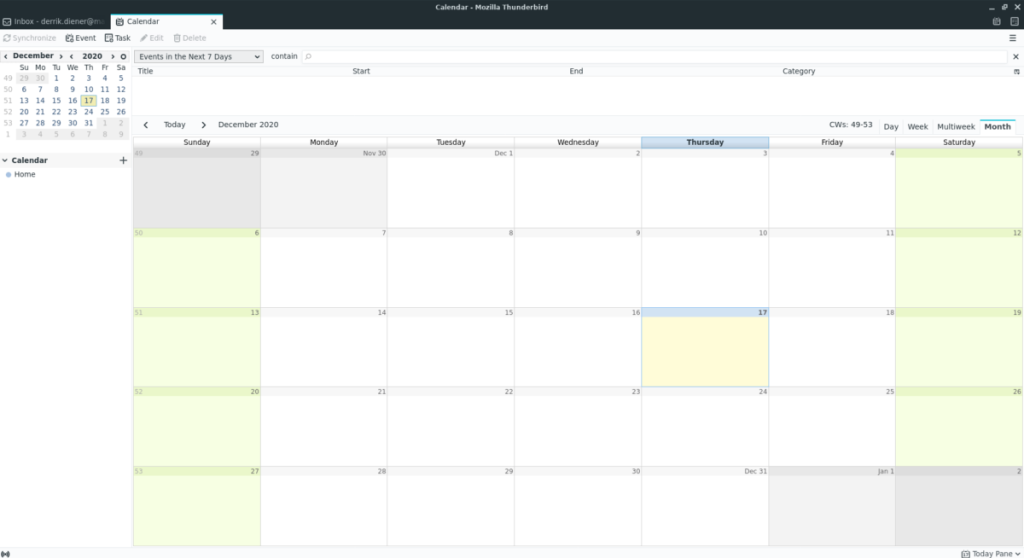
Cliquez sur « Mois » pour afficher le mois entier.
Étape 4 : Après avoir sélectionné le bouton « Mois », recherchez le bouton « Événement » dans la partie supérieure gauche du calendrier et cliquez dessus. En sélectionnant ce bouton, vous ferez apparaître l'écran de création d'événement.
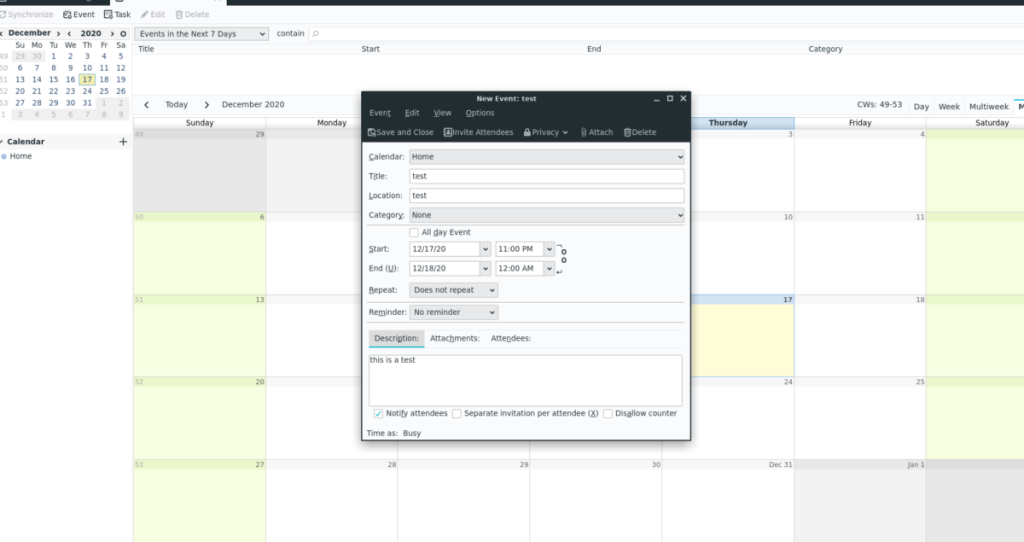
Étape 5 : Dans l'écran de création d'événement, remplissez l'événement pour votre calendrier. Vous trouverez des zones de texte pour l'emplacement, le titre, la catégorie, le début/la fin, les rappels, les descriptions, les pièces jointes, etc. Une fois que vous l'avez rempli, sélectionnez le bouton « Enregistrer et fermer ».

Après avoir rempli les informations de votre événement sur votre système, il apparaîtra sur le calendrier. Répétez ce processus pour configurer votre calendrier Thunderbird !

 Pour cette raison, nous devrons vous montrer comment mettre à jour vers la dernière version absolue de Thunderbird avant de continuer avec le guide. Pour démarrer le processus de mise à niveau, ouvrez une fenêtre de terminal. Une fois la fenêtre du terminal ouverte, suivez les instructions d'installation décrites ci-dessous qui correspondent à votre système d'exploitation.
Pour cette raison, nous devrons vous montrer comment mettre à jour vers la dernière version absolue de Thunderbird avant de continuer avec le guide. Pour démarrer le processus de mise à niveau, ouvrez une fenêtre de terminal. Une fois la fenêtre du terminal ouverte, suivez les instructions d'installation décrites ci-dessous qui correspondent à votre système d'exploitation.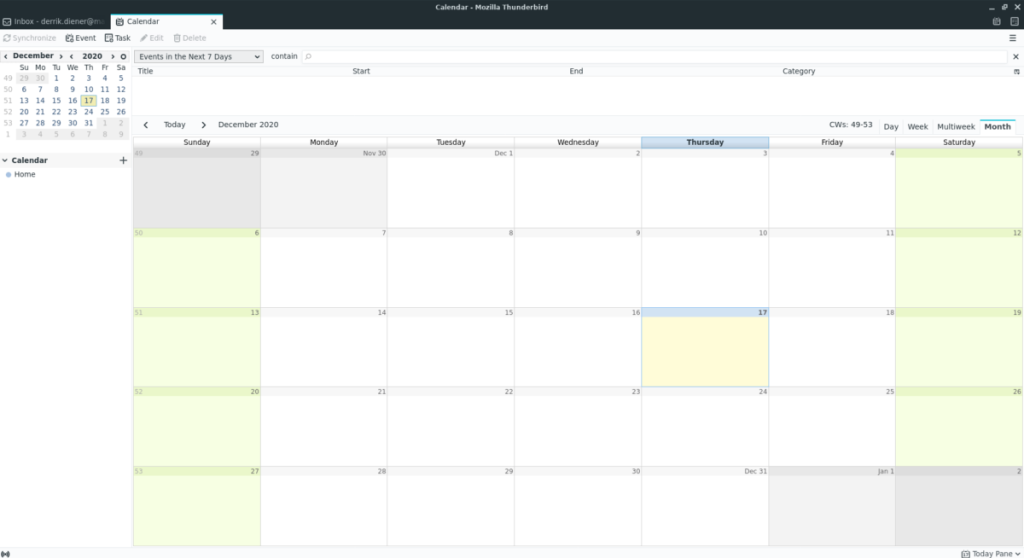
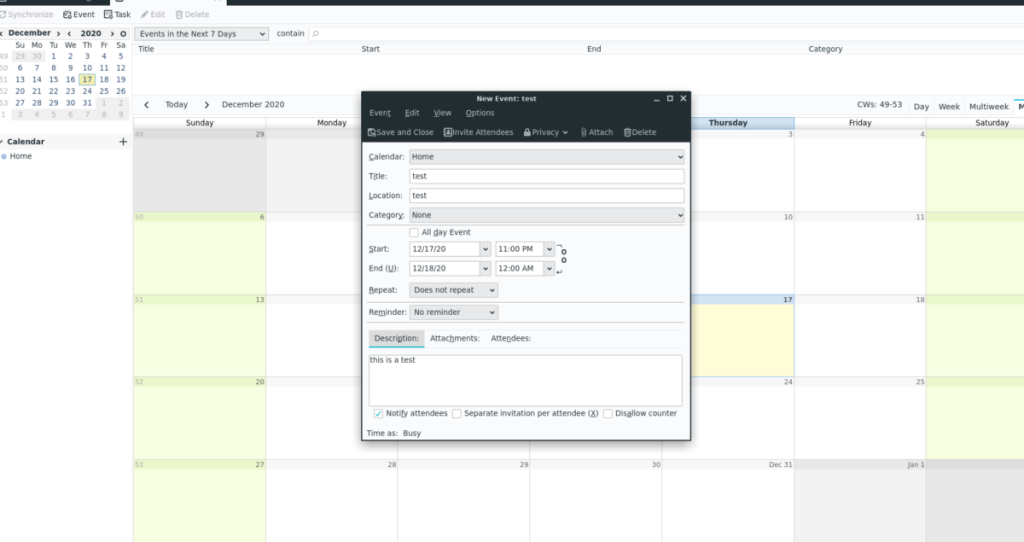



![Téléchargez FlightGear Flight Simulator gratuitement [Amusez-vous] Téléchargez FlightGear Flight Simulator gratuitement [Amusez-vous]](https://tips.webtech360.com/resources8/r252/image-7634-0829093738400.jpg)




